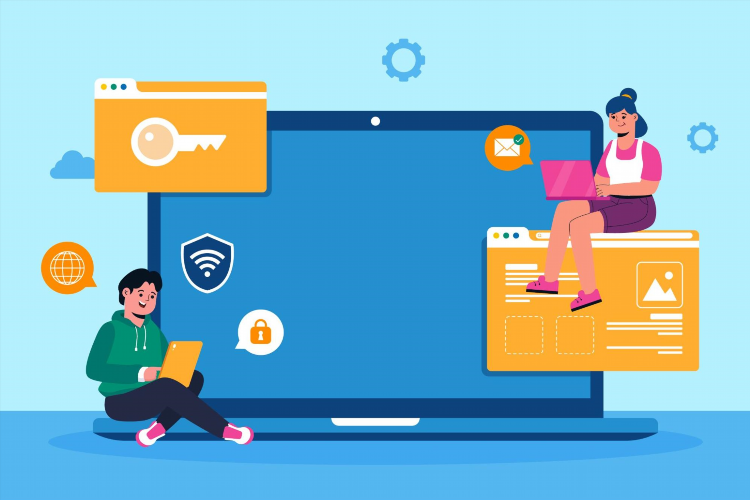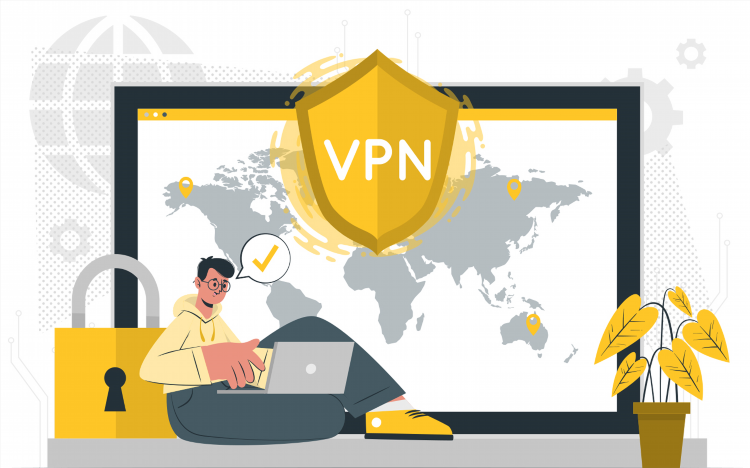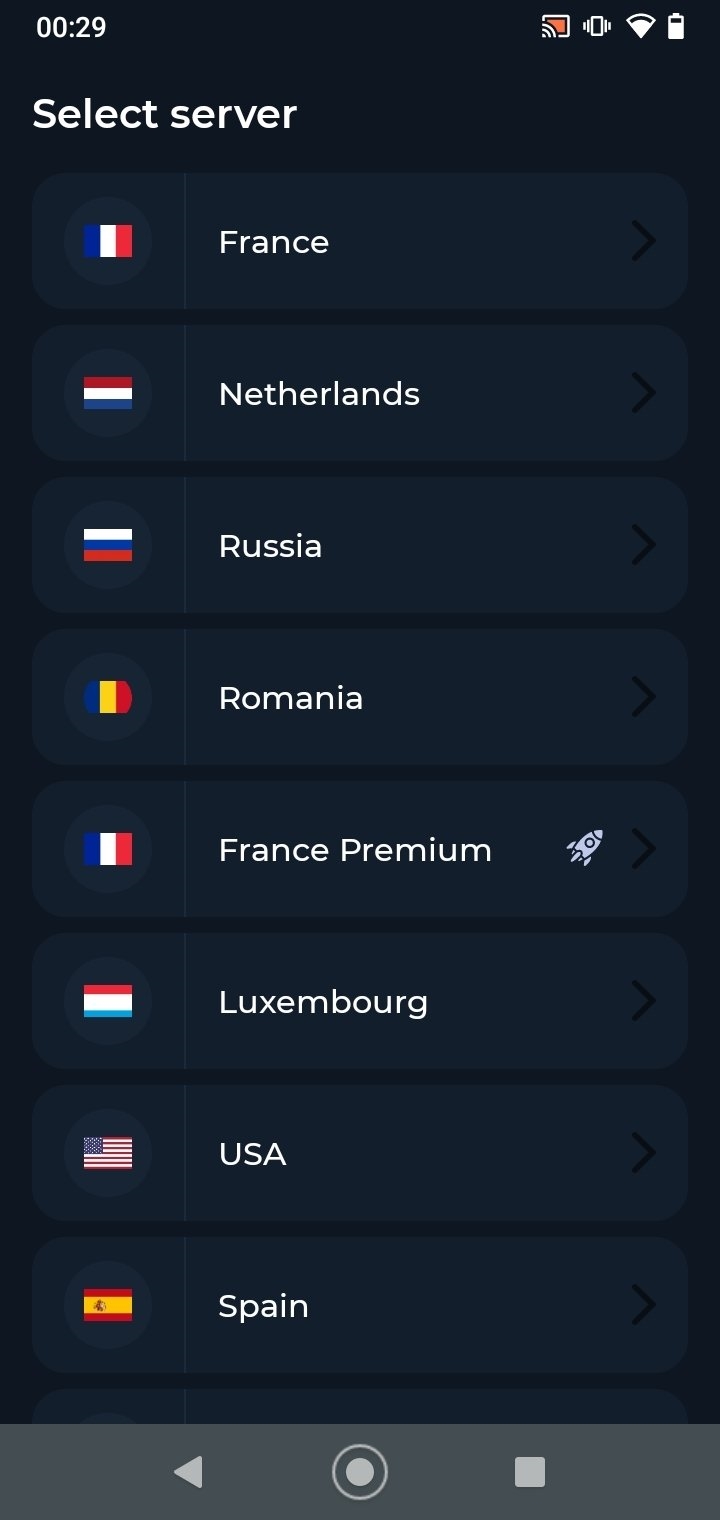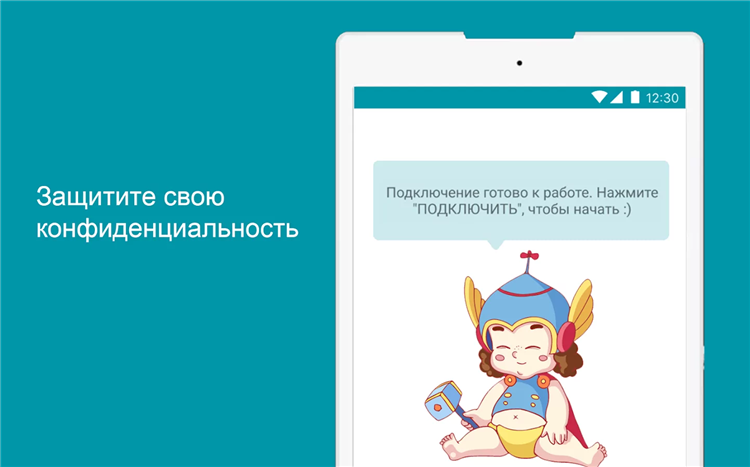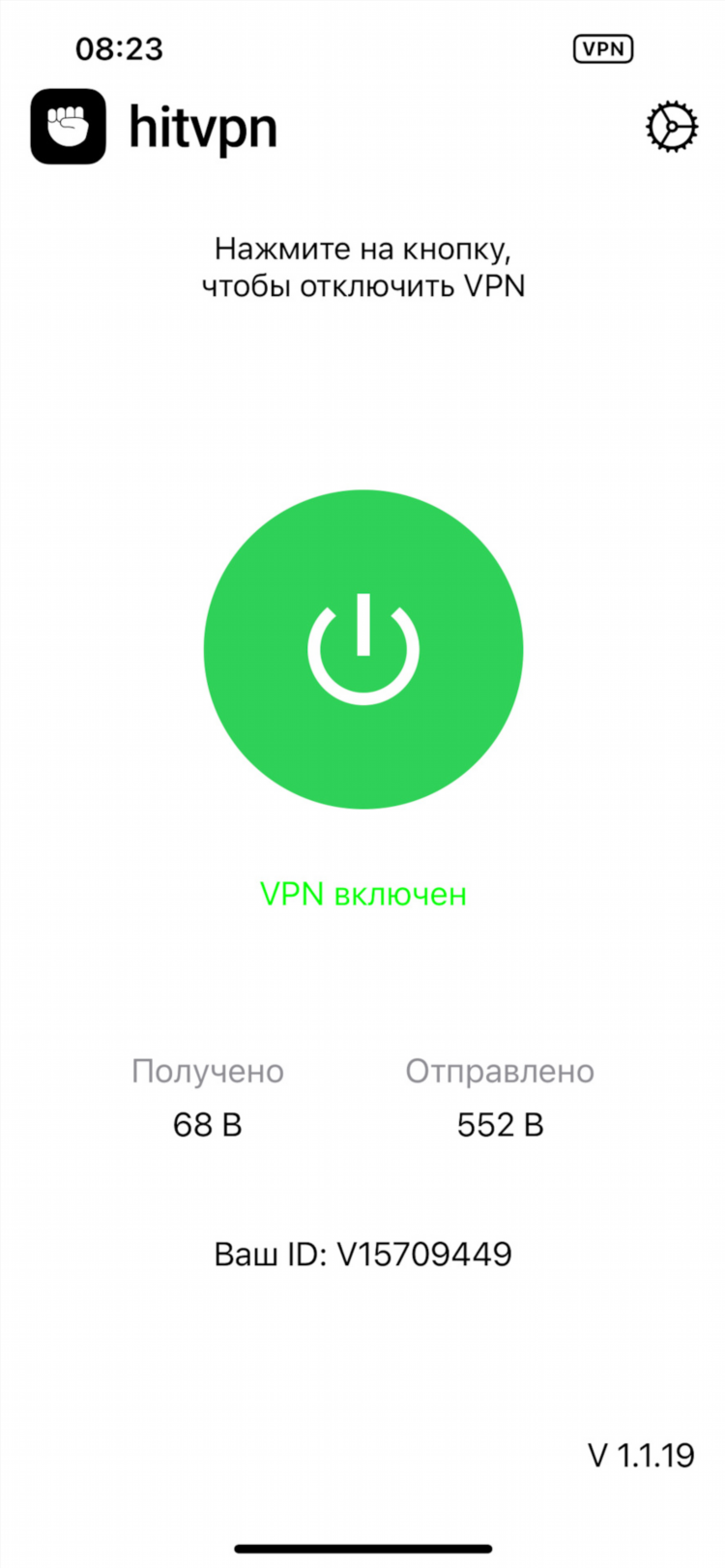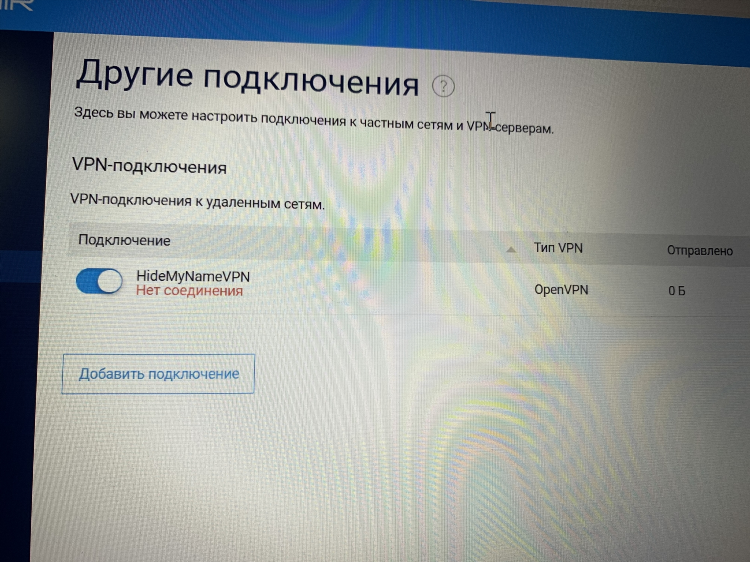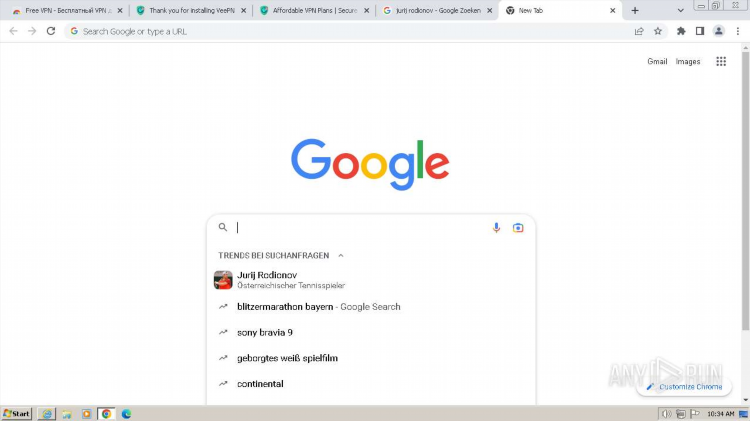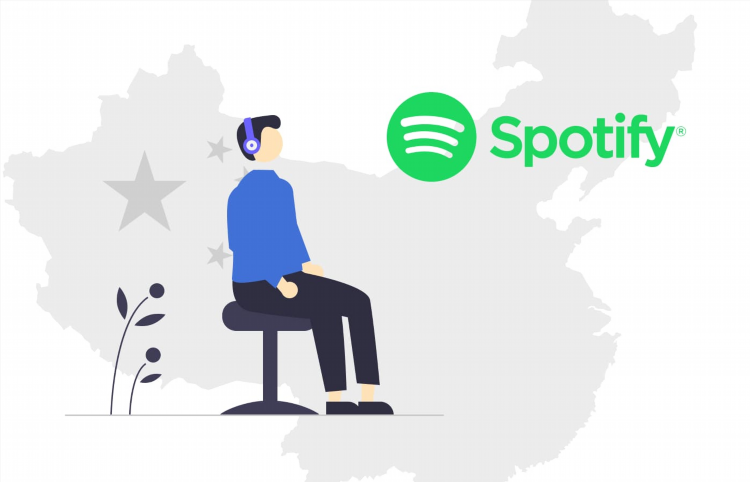Epic Privacy Browser как включить VPN
Epic Privacy Browser — это веб-браузер, ориентированный на обеспечение конфиденциальности и защиты пользовательских данных. Одной из ключевых функций браузера является встроенный VPN (Virtual Private Network), позволяющий скрывать IP-адрес, обходить географические ограничения и повышать уровень безопасности при работе в интернете. Ниже рассмотрены проверенные способы активации VPN в Epic Privacy Browser, а также особенности его функционирования.
Что представляет собой VPN в Epic Privacy Browser
Epic Privacy Browser поставляется с предустановленным прокси-сервисом, который в официальной документации обозначается как "encrypted proxy". Этот инструмент выполняет функцию VPN, перенаправляя трафик через удалённые серверы и обеспечивая анонимность в сети.
Основные характеристики встроенного VPN
-
Шифрование интернет-трафика
-
Сокрытие реального IP-адреса
-
Обход региональных блокировок
-
Использование серверов в разных странах (США, Канада, Великобритания и другие)
Epic Privacy Browser как включить VPN: пошаговая инструкция
Для корректной активации VPN необходимо выполнить следующие действия:
-
Запустить браузер Epic Privacy Browser.
-
Открыть главное меню (значок с тремя горизонтальными линиями в правом верхнем углу).
-
Выбрать пункт “Privacy Features” (Функции конфиденциальности).
-
Нажать на переключатель рядом с надписью “Encrypted Proxy” (Зашифрованный прокси).
-
При успешной активации кнопка изменит цвет, а в верхней части окна появится соответствующий значок.
После включения encrypted proxy весь веб-трафик начнёт проходить через выбранный сервер, обеспечивая анонимность.
Изменение виртуального местоположения
Epic Privacy Browser предоставляет возможность выбирать страну, через которую будет проходить трафик:
-
Перейти в раздел “Privacy Features”.
-
Нажать на стрелку рядом с надписью “Encrypted Proxy”.
-
Выбрать один из доступных серверов: США, Канада, Германия, Франция, Великобритания, Нидерланды, Индия, Сингапур.
Этот функционал позволяет получать доступ к контенту, ограниченному в определённых регионах.
Автоматическое включение VPN при запуске
На текущий момент Epic Privacy Browser не предоставляет штатной функции для автоматической активации encrypted proxy при запуске. Пользователь должен вручную активировать прокси-сервис после каждого запуска браузера. Это обусловлено требованиями по контролю и соблюдению политики конфиденциальности.
Ограничения встроенного VPN
Несмотря на высокую степень конфиденциальности, встроенный VPN Epic Privacy Browser имеет ряд ограничений:
-
Ограниченный выбор серверов
-
Отсутствие поддержки пользовательской настройки протоколов
-
Возможное снижение скорости подключения
-
VPN работает только внутри браузера, не охватывая другие приложения системы
Сравнение встроенного VPN с внешними сервисами
| Характеристика | Встроенный VPN Epic | Сторонние VPN-сервисы |
|---|---|---|
| Простота активации | Высокая | Средняя |
| Настройка протоколов | Отсутствует | Доступна |
| Количество стран | Ограничено | Расширено |
| Защита трафика вне браузера | Нет | Да |
FAQ
Как проверить, что VPN в Epic Privacy Browser активирован?
В правом верхнем углу появится значок глобуса или замка. Также можно перейти на сайт проверки IP-адреса, чтобы убедиться в изменении геолокации.
Можно ли использовать Epic Privacy Browser как полноценный VPN-клиент?
Нет. Встроенный VPN работает только в пределах самого браузера и не защищает трафик из других приложений.
Поддерживает ли Epic Privacy Browser автоматическое переключение серверов?
Нет. Выбор сервера осуществляется вручную через меню “Privacy Features”.
Сохраняются ли логи при использовании VPN в Epic Privacy Browser?
Согласно официальной информации, браузер не ведёт логов активности пользователей при включённом encrypted proxy.
Требуется ли установка дополнительных расширений для активации VPN?
Нет. Все функции VPN встроены в браузер и доступны без установки сторонних модулей.